Folder ilang saka desktop ing Mac? Utawa malah luwih elek, kabeh ing desktop ilang ing Mac? Aja geger. Artikel iki bakal nuduhake sampeyan carane gampang mulihake folder sing ilang saka desktop Mac ing 2022 lan dhaptar 10 koreksi umum sing bisa sampeyan coba, ora preduli yen macOS sampeyan Ventura, Monterey, Big Sur, utawa liya-liyane. Ana uga tip bonus lengkap kanggo mulihake folder desktop sing ora sengaja dibusak ing Mac kanthi gampang.
Napa Folder Desktop Ilang ing Mac? Where Apa Padha Pindhah?
Ora umum, nanging kita nemoni masalah Mac Desktop Folder Ilang. Iki bisa dadi masalah gedhe amarga ndadékaké mundhut data lan mengaruhi karya kita. Folder desktop sing ilang ing Mac bisa disebabake dening macem-macem alasan lan ing kene kita nyimpulake kaya ing ngisor iki:
- Properti file lan folder disetel kanggo ndhelikake kanthi salah
- Folder dipindhah menyang lokasi anyar kanthi ora sengaja
- Folder ora sengaja dibusak dening Command + Delete
- Setelan sinkronisasi iCloud sing salah
- Kehabisan panyimpenan, file sing paling tuwa bisa uga dibusak kanggo panggunaan sing paling sithik
- Daya dadakan mati
- Lali nyimpen folder kasebut
- Nimpa
- Malware
- Piranti lunak keamanan pihak katelu mbusak folder kanthi salah
- Setelan diowahi sajrone nganyari OS utawa instalasi maneh
Banjur menyang endi folder sing ilang iki? Adhedhasar alasan sing kita dhaptar ing ndhuwur, bisa uga dipindhah menyang Tong Sampah, menyang lokasi anyar, utawa didhelikake ing endi wae ing Mac lan kita kudu mbalekake.
10 Cara kanggo Waras Folder ilang saka Desktop ing Mac
Kanthi macem-macem alasan sing nyebabake folder desktop ilang, bisa uga mbutuhake perbaikan sing beda. Ayo dadi miwiti karo sing umum.
Bukak maneh Finder
Iki cukup gampang, fix cepet, nanging bener solves masalah ing sawetara kasus.
Langkah 1. Kontrol-klik lambang Finder ing Dock nalika mencet terus tombol Pilihan.
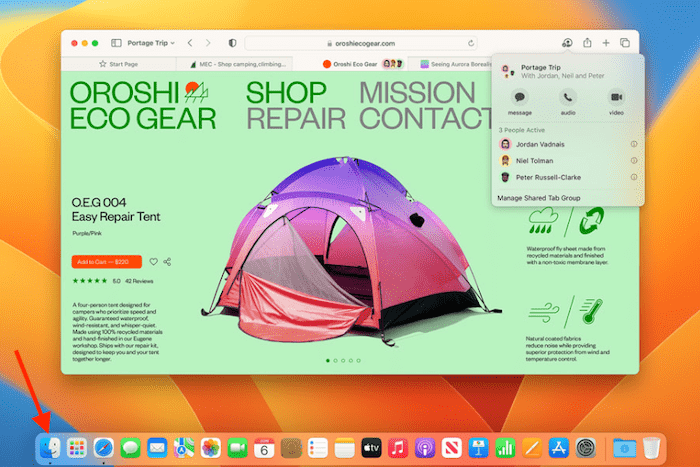
Langkah 2. Klik pilihan Bukak maneh sing katon. Iku bakal mbukak maneh Finder.
Telusuri Folder
Kadhangkala, folder desktop sing ilang mung dipindhah menyang lokasi anyar kanthi ora sengaja ngaktifake tumindak transfer nganggo mouse utawa kombinasi tombol. Kita bisa nelusuri ing mac lan sijine maneh folder ilang ing desktop.
- Bukak aplikasi Finder lan temokake kothak telusuran sorotan.

- Ketik jeneng folder sing ilang banjur pilih nelusuri ing Mac Iki.

- Banjur klik ing folder utawa jeneng file lan golek lokasi anyar, sampeyan bisa mindhah folder menyang desktop maneh.
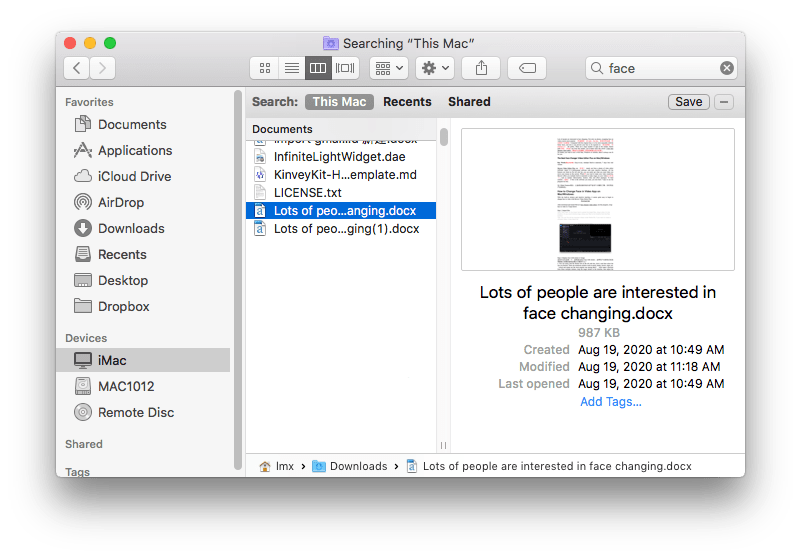
Tampilake Item Desktop sing Didhelikake
Yen folder utawa kabeh folder desktop Mac sampeyan ilang amarga wis didhelikake sakperangan alesan, sampeyan bisa ndeleng lan nemokake folder sing didhelikake nggunakake Terminal.
- Langkah 1. Bukak Terminal saka Spotlight.
- Langkah 2. Ketik skrip:
$ standar nulis com.apple.Finder AppleShowAllFiles bener $ killall Finder
. Saiki item sing didhelikake kudu ditampilake.

Tampilake lambang
Masalah lambang desktop Mac ilang uga ana. Ana rong solusi sing bisa dicoba.
- Urut item desktop. Kontrol-klik area ireng. Pilih Urut Miturut > Snap to Grid.
- Gunakake Finder. Pindhah menyang Preferensi Finder> Umum. Priksa kothak kasebut, kaya sing ditampilake ing gambar ing ngisor iki.

Ganti jeneng Folder
Sawetara wong bisa uga kudu ngganti jeneng panganggo Mac kanggo siji alesan utawa liyane. Kadhangkala, owah-owahan bakal nyebabake folder ilang saka masalah desktop. Apa maneh, barang liyane kayata gambar latar mburi uga bakal ilang. Iki bisa didandani kanthi ngganti jeneng folder.
Langkah 1. Pindhah menyang Finder. Saka garis menu ndhuwur, pilih Go > Home. Iki bakal mbukak jendhela Finder anyar kanthi jeneng pangguna sampeyan disorot.
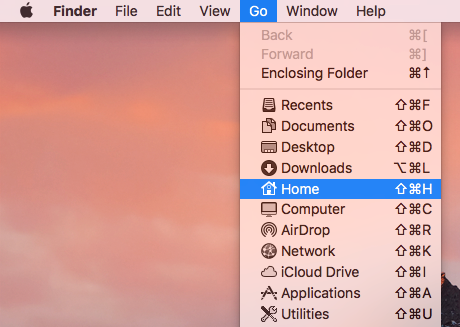
Langkah 2. Antarane folder sing kadhaptar, golek folder sing duwe kabeh item desktop. Sanajan item sing ilang iki bisa uga ora katon nalika sampeyan nggoleki, sampeyan bisa nemokake ing salah sawijining folder kasebut.
Langkah 3. Ganti jeneng folder kasebut nganggo jeneng panganggo lawas sampeyan.
Busak pilih Dokumen lan Desktop ing iCloud Drive
Ing sawetara kasus, folder ilang saka desktop ing masalah Mac disebabake setelan iCloud. Mac nggampangake nyimpen folder Desktop lan Dokumen ing méga supaya sampeyan bisa ngakses kanthi gampang ing kabeh piranti Apple. Iku ndadekake iku trep. Nanging, kadhangkala uga nyebabake frustasi amarga bisa nyebabake ilang item desktop lan folder Desktop. Ing ngisor iki carane mbalekake folder sing ilang.
Langkah 1. Pindhah menyang Preferensi Sistem> iCloud.
Langkah 2. Ing sisih tengen ndhuwur jendhela iCloud, klik tombol Pilihan jejere iCloud Drive, kang bakal mbukak jendhela anyar.
Langkah 3. Busak pilihan Desktop & Documents Folders. A kothak pesen bakal pop munggah. Klik tombol Pateni.
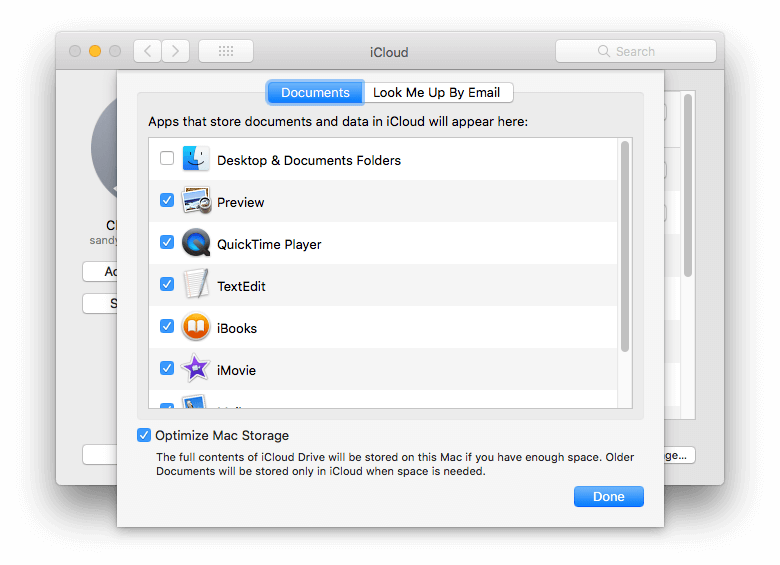
Langkah 4. Ing Finder, klik folder iCloud Drive ing Favorit. Klik folder Desktop ing njero. Salin kabeh folder lan file banjur tempel menyang desktop. Kajaba iku, sampeyan bisa nindakake padha karo folder Documents yen perlu.
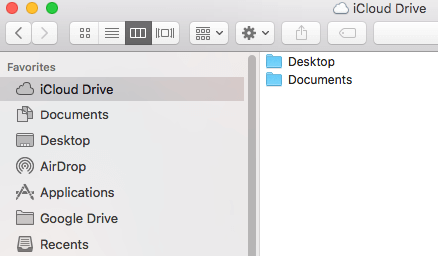
Langkah 5. Iku opsional. Sampeyan bisa milih kanggo mbusak folder Desktop (sing kosong saiki) ing folder iCloud Drive kasebut.
Uga, sampeyan bisa milih kanggo mateni sinkronisasi iCloud Drive.
Waras Folder ilang saka Desktop nganggo Piranti Lunak Data Recovery
Nyoba solusi 6 ing ndhuwur nanging isih ora bisa mbalekake folder desktop sing ilang ing Mac sampeyan. Sampeyan mbutuhake piranti lunak Recovery data profesional kaya MacDeed Data Recovery kanggo mbantu sampeyan metu!
MacDeed Data Recovery dianggo karo paling kahanan mundhut data, kayata ilang utawa ilang kanggo alesan sing ora dingerteni, pambusakan permanen, utawa format. Iki nyedhiyakake fitur ing ngisor iki:
- Solusi Recovery data profesional kanggo macem-macem kahanan mundhut data
- Waras kabeh format lan jinis file umum kaya gambar, dokumen, video, audio, lsp.
- Ndhukung macem-macem piranti kaya panyimpenan internal Mac, HD eksternal, kertu memori, USB flash drive, lsp.
- Ndhukung 9 sistem file kaya APFS, ExFAT, FAT16, FAT32, HFS +, ext2, lan NTFS
- Ngidini sampeyan kanggo pratinjau file sadurunge Recovery
- Telusuri file kanthi cepet kanthi tembung kunci, ukuran file, tanggal digawe, tanggal diowahi
- Waras file menyang drive lokal utawa menyang awan (Dropbox, OneDrive, GoogleDrive, pCloud, Box)
- Nyedhiyani proses pemulihan sing aman, cepet, lan mung diwaca
Mulihake Folder sing ilang saka Serep Mesin Wektu
Yen sampeyan nggawe serep Mac nganggo Mesin Wektu kanthi asring, kabeh bakal luwih gampang. Ing kasus kaya mengkono, sampeyan bisa njaluk bali folder sing ilang saka desktop ing Mac saka serep.
Langkah 1. Hubungi Time Machine external HD kanggo Mac. Klik lambang Mesin Wektu ing toolbar banjur pilih Ketik Mesin Wektu.
Langkah 2. A jendhela anyar njedhul munggah. Ing pojok tengen ngisor, sampeyan bisa nggulung munggah lan mudhun timeline lan nemokake serep paling anyar sing digawe sadurunge folder desktop ilang.
Langkah 3. Pilih folder sing kudu bali lan klik Mulihake.

Gunakake TinkerTool
Salah sawijining panyebab masalah kasebut yaiku fitur desktop wis dipateni. Siji bisa ndandani kanthi mbukak maneh Finder. Yen diluncurake maneh ora bisa, isih ana cara liyane. Siji bakal mbutuhake aplikasi pihak katelu sing diarani TinkerTool. Aplikasi kasebut dirancang kanggo menehi pangguna Mac akses menyang pilihan lan setelan macOS tambahan.
Langkah 1. Ngundhuh lan nginstal app ing Mac. Bukak.
Langkah 2. Ing Finder tab, pindhah menyang pilihan Finder bagean. Priksa manawa opsi Pateni fitur Desktop ora dipilih.
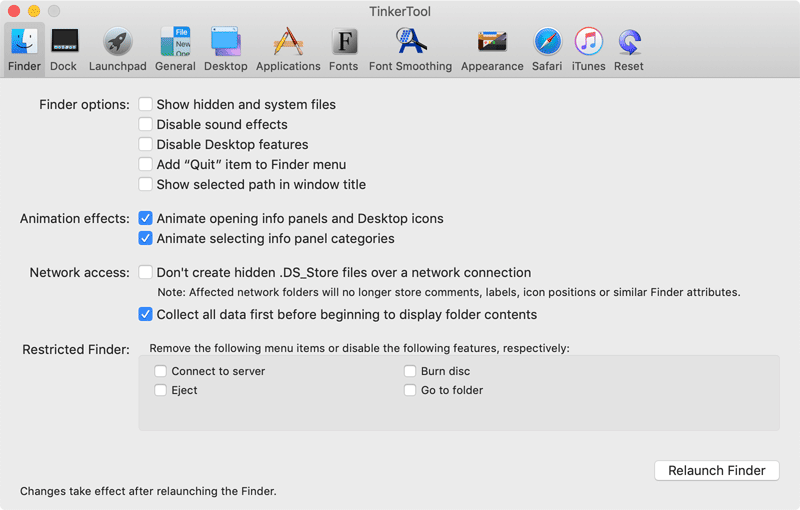
Langkah 3. Klik tombol Relaunch Finder ing pojok tengen ngisor. Sing kudu nggawa maneh folder desktop sing ilang lan item liyane yen ana.
Instal maneh macOS
Cara paling pungkasan nanging paling migunani kanggo mulihake folder desktop sing ilang yaiku nginstal maneh macOS lan nggawe kabeh ing Mac sampeyan bisa mlaku maneh kanthi ngresiki kabeh konflik utawa masalah sajrone instalasi maneh.
Nanging, ora gampang nginstal maneh macOS, kita kudu nyiapake mac kanggo nginstal maneh, lan nggawe serep file lan tindakake langkah-langkah kanggo instal maneh.
- Priksa manawa ana cukup papan kanggo instal maneh, yen ora, mbusak utawa nransfer file menyang piranti panyimpenan eksternal supaya mac kasedhiya kanggo instalasi maneh.
- Gawe serep file nganggo Time Machine sadurunge instal maneh.
- Klik ikon Apple> Wiwiti maneh.
- Pencet terus Command + R nalika miwiti maneh, lan culake nganti sampeyan ndeleng logo Apple.
- Pilih Instal ulang macOS xxx banjur klik Terusake.
- Pilih drive kanggo instal maneh.
Lengkap: Cara paling gampang kanggo mulihake Folder Desktop sing Ora Dibusak ing Mac
Bakal luwih gampang kanggo mulihake folder desktop sing wis dibusak ing Mac, kanthi pilihan sing paling apik kanggo ndownload lan nginstal program pemulihan data. Cara iki ditrapake kanggo mulihake folder desktop sing dipindhah menyang Tong Sampah, lan mulihake folder desktop sing wis dibusak / dikosongake kanthi permanen.
Alat sing digunakake isih MacDeed Data Recovery , program sing disaranake kanggo mbalekake folder sing ilang saka desktop Mac kaya ing ndhuwur, gampang digunakake lan dipercaya kanggo mbantu sampeyan entuk akses menyang folder desktop sing wis dibusak maneh.
Carane Waras folder desktop sengaja dibusak ing Mac ing 3 langkah
Langkah 1. Ngundhuh lan nginstal MacDeed Data Recovery.
Langkah 2. Bukak. Pindhah menyang Data Recovery, banjur pilih hard drive ing ngendi folder desktop dibusak.

Langkah 3. Klik Scan. Pindhah menyang Tree View> Users> Library> Desktop.

Langkah 4. Nalika mindai, sampeyan bisa ndeleng lan pratinjau asil scan nyata-wektu. Pilih folder Desktop banjur klik Waras kanggo mulihake folder desktop sing wis dibusak ing Mac.

Kesimpulan
Aja kuwatir yen folder ilang saka desktop ing Mac. Sampeyan bisa nyoba cara kasebut ing ndhuwur. Ing akeh kasus, iku gampang banget kanggo nggawa barang bali. Nalika nerangake pambusakan permanen ora sengaja, sampeyan kudu nggunakake piranti lunak profesional kaya MacDeed Data Recovery . Piranti lunak bisa mbalekake mundhut data sing disebabake pambusakan permanen, format disk, gagal disk, lan alasan liyane. Kanggo file lan folder penting, dianjurake kanggo nggawe serep kanthi rutin.
Piranti Lunak Data Recovery paling apik kanggo Mac
- Mbalekake file lan folder sing ilang saka desktop kanthi efisien
- Nggarap folder lan file sing ilang, dibusak permanen, format, etc.
- Waras folder, foto, dokumen, audio, video, email, lan liya-liyane
- Ndhukung drive internal Mac, HD eksternal, kertu SD, USB flash drive, lsp.
- Pratinjau dokumen, foto, video, lan file audio kanthi gampang sadurunge pulih
- Nyaring file nganggo tembung kunci, ukuran file, lan tanggal
- Waras file menyang drive lokal utawa menyang awan (Dropbox, OneDrive, GoogleDrive, pCloud, Box)
- Gunakake scan cepet lan jero kanggo nemokake file paling akeh

